Windows 10
Cách sử dụng lệnh Run nhanh không cần mở hộp thoại Run
Hộp thoại Run là chỗ giúp người sử dụng nhập các lệnh để kiếm tìm nhanh các ứng dụng, thư mục, tư liệu tương ứng với câu lệnh đã nhập. Với những câu lệnh Run thông dụng, bạn sẽ có thêm cách sử dụng Windows hữu hiệu hơn. Người dùng sẽ truy cập được nội dung cần thiết, mà chẳng luôn phải tìm kiếm thủ công trên máy tính. Tuy nhiên trên Windows 10, chúng ta cũng có thể có thể thực hành những câu lệnh này mà chẳng cần mở hộp thoại Run, thông qua thanh địa chỉ của This PC, File Explorer hay một Folder bất kỳ. Vậy cách dùng các lệnh không cần tới hộp thoại Run như nào?
- Làm thế nào mà hộp thoại Run hiểu rằng phần mềm trên hệ thống nằm ở địa ra sao?
- 12 cách mở CMD – Command Prompt đơn giản trên Windows 10
- Hướng dẫn mở nhanh phần mềm Windows bằng lệnh Run
Thủ thuật sử dụng nhanh lệnh Run trên Windows 10
Rất đơn giản bạn chỉ cần mở Windows Explorer và tại thanh địa điểm truy cập đường dẫn thư mục , hãy thử nhập lệnh Run để kiểm tra, chẳng hạn cmd.
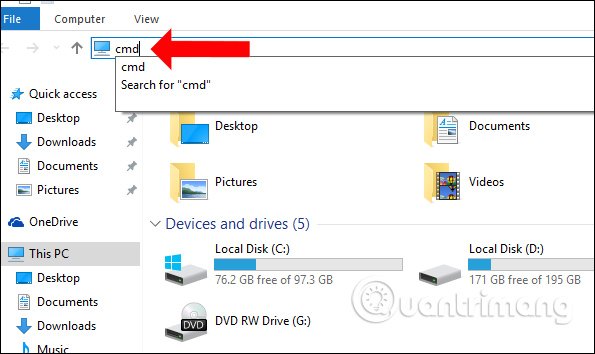
Ngay tức thì cửa sổ nhập dòng lệnh sẽ xuất hiện để bạn tiếp tục nhập lệnh.
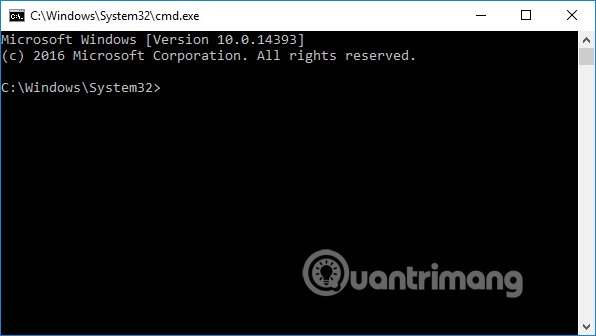
Lúc này trên thanh địa điểm của Windows Explorer bạn sẽ thấy dòng địa chỉ mở cmd như hình.
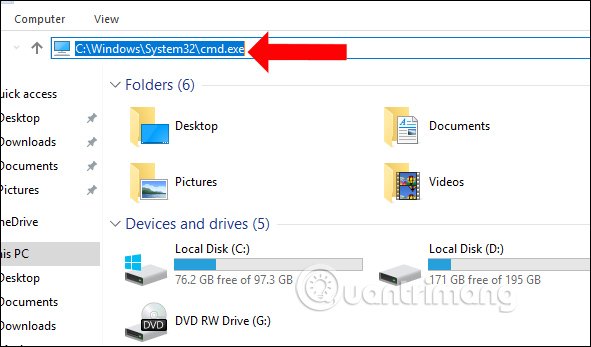
Chúng ta cũng đều có thể thử với những dòng lệnh Run khác để kiểm tra khả năng hoạt động, thực hiện nhanh dòng lệnh Run từ thanh địa chỉ This PC. Chẳng hạn nhập regedit vào thanh địa điểm và nhấn Enter cũng sẽ xuất hiện giao diện Registry Editor.
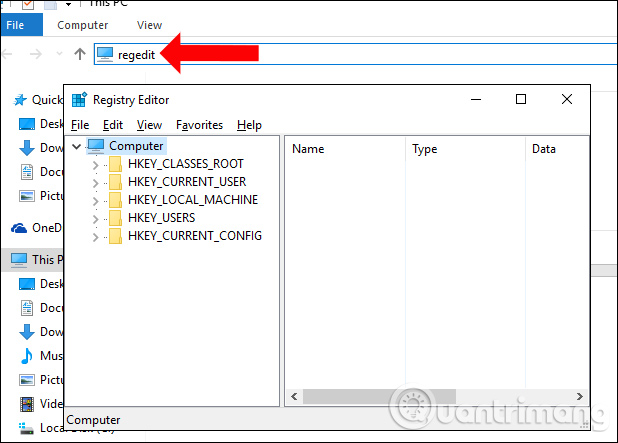
Vậy là bạn đã có thêm cách để thực hiện nhanh các câu lệnh Run mà không càng phải mở hộp thoại Run như cách làm thông thường. Chúng ta chỉ cần nhập đúng lệnh Run là được. Kết quả cũng hiển thị giao diện như khi thi hành với hộp thoại Run.
Xem thêm:
- Mở nhanh các công cụ trong Control Panel với Run
- 21 thủ thuật Command Prompt có thể bạn chưa biết
- Cách tạo User mới trên Windows 10 bằng Computer Management và Control Panel
Chúc các bạn thực hành thành công!
Từ khóa bài viết: câu lệnh run,các câu lệnh run,mở hộp thoại run,câu lệnh run thông dụng,mở ứng dụng bằng lệnh run,mở nhanh lệnh run,lệnh run windows
Bài viết Cách sử dụng lệnh Run nhanh không cần mở hộp thoại Run được tổng hợp sưu tầm và biên tập bởi nhiều user – Sửa máy tính PCI – TopVn Mọi ý kiến đóng góp và phản hồi vui lòng gửi Liên Hệ cho chúng tôi để điều chỉnh. Xin cảm ơn.

 Tuyển Dụng
Tuyển Dụng
 Chuyên Nghiệp trong phục vụ với hơn 20 Kỹ thuật IT luôn sẵn sàng tới tận nơi sửa chữa và cài đặt ở Tphcm. Báo giá rõ ràng. 100% hài lòng mới thu tiền.
Chuyên Nghiệp trong phục vụ với hơn 20 Kỹ thuật IT luôn sẵn sàng tới tận nơi sửa chữa và cài đặt ở Tphcm. Báo giá rõ ràng. 100% hài lòng mới thu tiền.









